マイフォルダーとして使用するフォルダーを、管理者が指定します。(→本製品における管理者設定について)
各ユーザーがマイフォルダーとして使用できるのは、管理者が指定するフォルダー(以降、ホームフォルダーと呼びます)配下にある、専用フォルダー(ファイルサーバーログイン時のユーザー名のフォルダー)に限定されます。
管理者が指定したフォルダー配下のフォルダーをマイフォルダーとして設定する
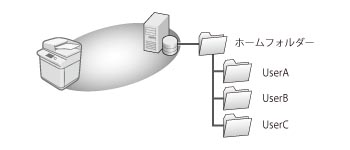
|
重要
|
|
WebDAVサーバーにホームフォルダーを設置する場合は、すべてのユーザー分のフォルダーを事前に作成しておく必要があります。
|
|
メモ
|
|
Windows(SMB) の共有フォルダーにホームフォルダーを設置する場合は、すべてのユーザー分のフォルダーを事前に作成しておく必要はありません。ログインユーザーのユーザー名のフォルダーがホームフォルダーの直下になければ、フォルダーが自動生成されます。
マイフォルダーとして設定できるフォルダーへのパスは、半角255文字までです。「フォルダーへのパス」(最大222文字)+「¥」+「ログインユーザー名のフォルダー」(最大128文字)の文字数の合計が255文字を超えるフォルダーは、マイフォルダーとして設定できません。
|
管理者の設定
マイフォルダーの指定方法として、[ホームフォルダー]を選択し、ホームフォルダーへのパスを登録します。
1.
 (設定/登録)を押す
(設定/登録)を押す2.
[ファンクション設定]→[送信]→[共通設定]を押す
3.
[マイフォルダー指定方法]を押す
4.
[ホームフォルダー]→[設定]を押す
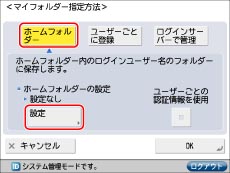
5.
<プロトコル :>ドロップダウンリストを押す→プロトコルを選択
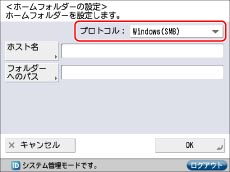
|
メモ
|
|
指定できるプロトコルは、SMB、WebDAVのみです。FTPは指定できません。
|
6.
[ホスト名]を押す
7.
ホームフォルダーとして設定したいフォルダーのホスト名を入力→[OK]を押す
<プロトコル :>で[WebDAV]を選択した場合は[次へ]を押します。
8.
[フォルダーへのパス]を押す
9.
ホームフォルダーとして設定したいフォルダーへのパスを入力→[OK]を押す
10.
ユーザーごとの認証情報を使用するかどうかを選択→[OK]を押す
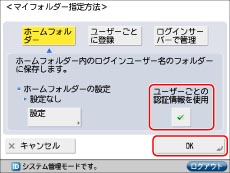
|
メモ
|
|
本製品とファイルサーバーを同一の認証情報で運用している場合には、ユーザーごとに認証情報を設定しなくてもマイフォルダーを使用することができます。その場合は、[ユーザーごとの認証情報を使用]のチェックマークを外してください。
|
一般ユーザーの設定
1.
本製品にログインする
2.
[メインメニュー]→[スキャンして送信]→ を押す
を押す
 を押す
を押す3.
[ユーザーごとの情報の登録/編集]を押す
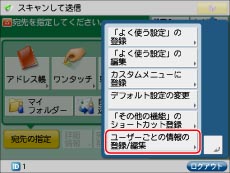
|
メモ
|
|
「スキャンして送信」画面だけでなく、「受信トレイ」画面からもユーザー情報を登録可能です。
|
4.
[マイフォルダー]を押す
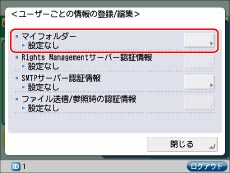
5.
ユーザー名とパスワードを入力する
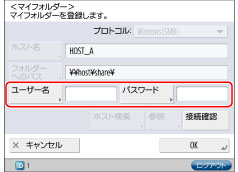
|
[ユーザー名]:
|
ファイルサーバーへのログインユーザー名を入力します。
|
|
[パスワード]:
|
「ホームフォルダー」のあるファイルサーバーへのログインパスワードを入力します。
|
[接続確認]を押してファイルサーバーへの接続を確認できます。
|
メモ
|
|
「ホームフォルダー」のあるファイルサーバーへのログインユーザー名およびパスワードについては、サーバーの管理者にお問い合わせください。
[ホスト名][フォルダーへのパス]には、管理者の設定の手順6~9で入力した内容が表示されます。
|
6.
[OK]を押す
ホームフォルダーが設定されます。